

By Gina Barrow, Last Update: June 21, 2022
Musikliebhaber verlassen sich immer auf die Songs, die sie hören, um ihre Stimmung zu bestimmen. Sie können Ihren Groove hören, während Sie nebenbei etwas tun. Und natürlich ist der iPod ihr beliebter Partner für die Arbeit. Die Verwaltung eines iPods ist jedoch eine ziemliche Herausforderung, wenn Sie so etwas nicht wissen, wie Sie Ihren iPod löschen.
Finden wir es in diesem Artikel alle heraus, wie Sie mit und ohne iTunes die iPod Lieder löschen.
Teil 1: So können Sie ohne iTunes die iPod Lieder löschenTeil 2: Wie lösche ich Songs nur vom iPod, ohne sie in iTunes zu löschen?Teil 3: Wie lösche ich Songs vom iPod und der iTunes-Mediathek?Teil 4: Wie kann ich die iPod Lieder löschen?Teil 5: Wie kann ich alle Lieder vom iPod löschen?Teil 6: Zusammenfassung
Im Wesentlichen können Sie Ihren iPod über iTunes aktualisieren und verwalten, insbesondere wenn Sie die Classic-, Shuffle- und Nano-Versionen verwenden. Es scheint ziemlich schwierig zu sein, einen Weg zu finden, wie Sie ohne iTunes die iPod Lieder löschen.
Glücklicherweise ist dies jetzt mit Hilfe von FoneDog iPhone Cleaner möglich. Sie können Ihren iPod mit nur wenigen Klicks bereinigen. FoneDog iPhone Cleaner verfügt über eine iPhone-Reinigungsfunktion, mit der Sie große und alte Dateien entfernen können, die möglicherweise schon seit geraumer Zeit auf Ihrem Gerät vorhanden sind, und Ihnen sogar helfen, iCloud-Musik vom iPhone zu entfernen. Abgesehen davon entfernt es auch alle Caches, einschließlich der von iTunes und sogar temporäre und versteckte Dateien.
Kostenlos Testen Kostenlos Testen
Sie sehen, das manuelle Entfernen dieser Art von Dateien bereitet ein wenig Kopfschmerzen, da Sie dafür Zeit und Mühe aufwenden müssen. Aber wenn Sie FoneDog iPhone Cleaner verwenden, um die Lieder von iPod löschen zu können, müssen Sie nur dieser Anleitung folgen:
Nachdem Sie FoneDog iPhone Cleaner erfolgreich heruntergeladen haben, starten Sie die Software und verbinden Sie Ihren iPod mit einem USB-Kabel.
Schritt #2: Gehen Sie zum Menü „Speicherplatz freigeben“
Um Ihren iPod zu bereinigen, gehen Sie zu „Speicherplatz freigeben“ Menüoption auf der linken Seite des Bildschirms. Außerdem können Sie zu Beginn des Programmfensters auf „Speicher anzeigen“ klicken und einen Schnellscan durchführen. Damit erhalten Sie jedoch eine Vorschau darauf, welche Arten von Junk-Dateien Sie entfernen können.

Schritt #3: Wählen Sie „Große Dateien löschen“
Wählen Sie das „Große Dateien löschen“ Untermenü und warten Sie dann, bis alle Dateien angezeigt werden. Sie können auch die Filterschaltflächen verwenden, um die Ergebnisse schnell anzuzeigen.
Aus dem Dropdown-Filter können Sie „Alle Audiodateien“ auswählen, um zu prüfen, welche Ihrer Songs Sie schnell löschen können.
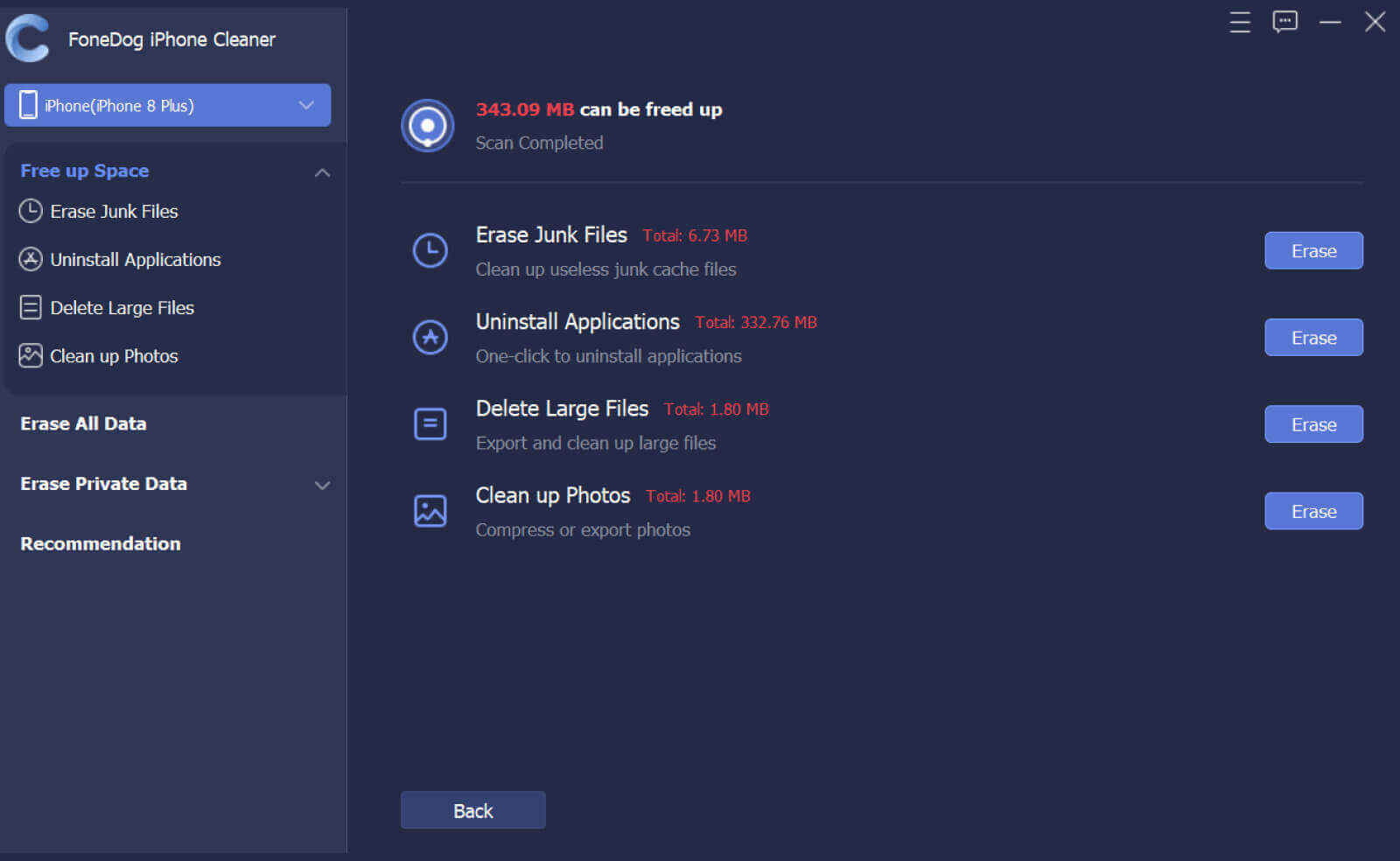
Schritt #4: Wählen Sie die Dateien und löschen Sie sie
Sobald alle Dateien auf Ihrem Bildschirm angezeigt werden, aktivieren Sie die Kästchen neben den Titeln, die Sie löschen möchten. Markieren Sie sie einzeln und wenn Sie fertig sind, klicken Sie auf die „Löschen“ Taste und klicken Sie auf „Bestätigen“, um die ausgewählten Songs zu löschen.
Alle ausgewählten Songs werden von Ihrem iPod entfernt, ohne dass iTunes erforderlich ist.
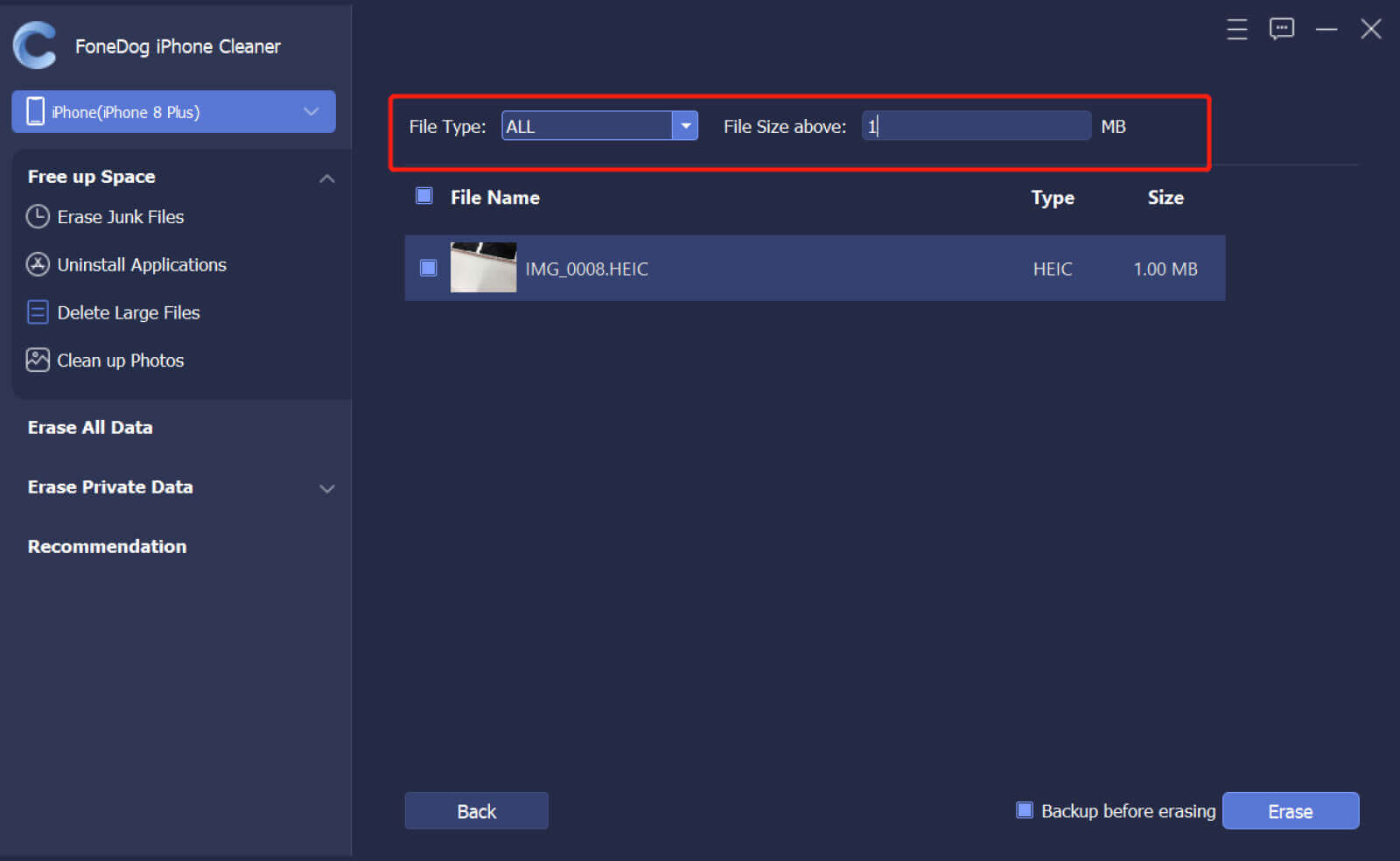
iTunes ist Ihr offizieller Partner, wenn es um das Hinzufügen, Löschen und Verwalten Ihres iPods geht. Aber es scheint ein bisschen schlau zu sein, die Songs vom iPod selbst zu löschen, sie aber immer noch auf dem Computer zu behalten. Oftmals löschen Sie am Ende die gesamte Bibliothek.
So können Sie effizient die iPod Lieder löschen, sie aber in itunes behalten:
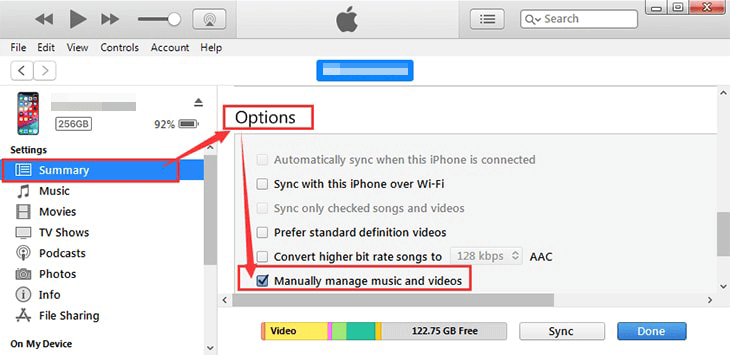
Die gelöschten Songs sind nicht mehr in Ihrer iTunes-Mediathek sichtbar. Sie können jetzt neue Songs hinzufügen und Ihren iPod synchronisieren.
Wie können Sie die iPod Lieder löschen und sie auf von iTunes entfernen?
Speicherplatz ist Ihre größte Sorge, wenn Sie Tonnen von Songs auf Ihrem iPod haben. Wir alle wissen, dass Audiodateien groß sind, aber es ist wichtiger, zu Ihren Lieblingssongs zu schwingen.
Sie können tatsächlich alle Songs auf Ihrem iPod löschen, wenn Sie es vorziehen, eine völlig neue Bibliothek zu erstellen. Wenn Sie es vorziehen, die Songs vollständig von Ihrem iPod und der iTunes-Mediathek zu entfernen, gehen Sie folgendermaßen vor:
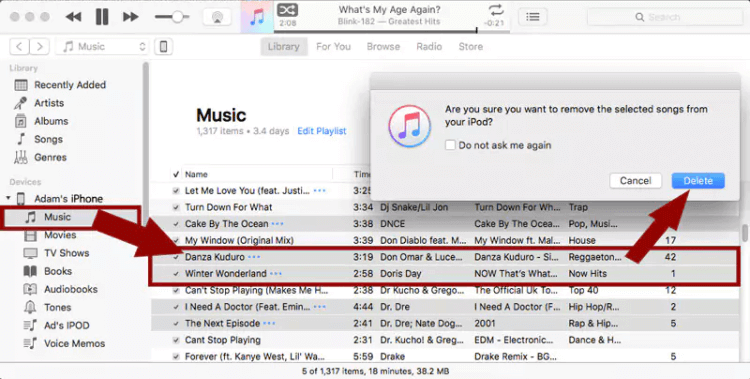
Sie können jetzt neue Songs hinzufügen und Ihr Gerät erneut mit iTunes synchronisieren.
iPod-Benutzer wissen genau, wie mühsam es ist, Songs vom Gerät zu löschen. Ältere iPod-Modelle sind sogar mühsam, wenn es um das Hinzufügen und Löschen von Musik geht.
Gut, dass Sie diese Aufgabe mit dem letzten iOS-Update jetzt direkt auf dem iPod ausführen können. Wenn Ihr iPod auf iOS 8 und darunter läuft, sind hier die Schritte, um die iPod Lieder löschen zu können:
iOS 8.4 und höher:
Abgesehen davon, dass Sie wissen, wie Sie die iPod Lieder löschen, können Sie dies auch über Ihre Geräteeinstellungen tun, wenn Sie vorhaben, eine Bereinigung durchzuführen, z. B. alle Songs von Ihrem iPod zu löschen, um eine andere Sammlung zu starten.
Andere Leser sahen auchEinfachste Anleitung zum Löschen von Songs aus iTunesSo löschen Sie Songs vom iPod ohne iTunes
Keine Gedanken mehr über „Wie kann ich iPod Lieder löschen“ nicht mehr, da dieser Artikel Ihnen verschiedene Möglichkeiten aufgezeigt hat, wie Sie sie reibungslos entfernen können.
Sie können wählen, ob Sie die Songs vom iPod selbst löschen, aber in Ihrem iTunes behalten möchten, oder Sie können die Songs auch aus der Bibliothek entfernen. Diese Schritte sind ein bisschen schwierig, aber es lohnt sich.
Wenn Sie jedoch nach dem effizientesten und bequemsten Weg suchen, ist FoneDog iPhone Cleaner genau das Richtige für Sie. Es verfügt über alle notwendigen Tools, die Sie zum schnellen Löschen von Songs und sogar zum Verwalten Ihres Speichers benötigen.
Hinterlassen Sie einen Kommentar
Kommentar
iPhone Cleaner
EasilyGeben Sie einfach Speicherplatz frei und beschleunigen Sie Ihr iPhone
Kostenlos Testen Kostenlos TestenBeliebte Artikel
/
INFORMATIVLANGWEILIG
/
SchlichtKOMPLIZIERT
Vielen Dank! Hier haben Sie die Wahl:
Excellent
Rating: 4.8 / 5 (basierend auf 72 Bewertungen)